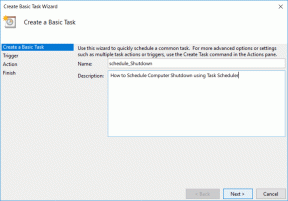10 начина да поправите Спотифи Јам који не ради или није доступан
Мисцелланеа / / October 15, 2023
Користећи нову функцију Спотифи Јам, сада можете да се повежете са пријатељима и породицом, без обзира где се налазе. Ово ће вам омогућити да синхронизујете своје изборе песама, пружајући свим позваним корисницима потпуно искуство забаве. Међутим, ако сте се суочили са проблемима, као што је да Спотифи Јам не ради или није доступан на вашем Андроид или иОС уређају, имамо 10 начина да то поправимо.
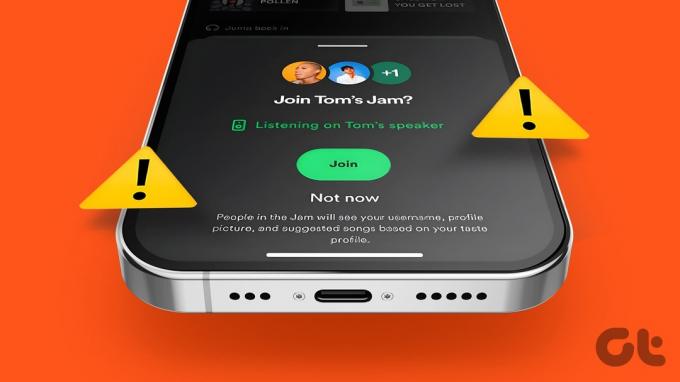
Префињенија верзија Сесија Спотифи групе, Спотифи Јам омогућава више учесника, даје домаћину већу контролу над подешавањима Јам сесије и омогућава бесплатним корисницима да се придруже без претплате. Међутим, постаје проблем ако Спотифи Јам не ради или је потпуно недоступан. Дакле, хајде да решимо и решимо овај проблем.
1. Проверите да ли постоје ажурирања апликације Спотифи
Пошто је Спотифи Јам недавно додатак, ваша Спотифи мобилна апликација мора да буде ажурирана да бисте је користили. Да бисте то урадили, идите на Апп Сторе или Гоогле Плаи продавницу користећи везу испод и проверите да ли постоји ажурирање је доступан за апликацију Спотифи. Ако јесте, додирните Ажурирај.
Ажурирајте Спотифи на иПхоне-у
Ажурирајте Спотифи на Андроиду


Када се ажурирање инсталира, поново отворите апликацију и проверите. Ако и даље не можете да приступите функцији Спотифи Јам, пређите на следећу исправку.
2. Проверите своју претплату на Спотифи
Од сада, Јам функција је ексклузивна за Корисници Премиум Спотифи-а. Бесплатни корисници могу да се придруже само постојећим Спотифи Јам сесијама. То значи да ако тренутно немате активну претплату на Спотифи, не можете да хостујете Спотифи Јам на свом мобилном уређају.
Ево како да проверите и потврдите свој тренутни статус претплате на Андроид-у или иПхоне-у.
Корак 1: Отворите мобилну апликацију Спотифи.
Корак 2: Додирните икону свог имена у горњем десном углу.
Корак 3: Овде додирните „Подешавања и приватност“.
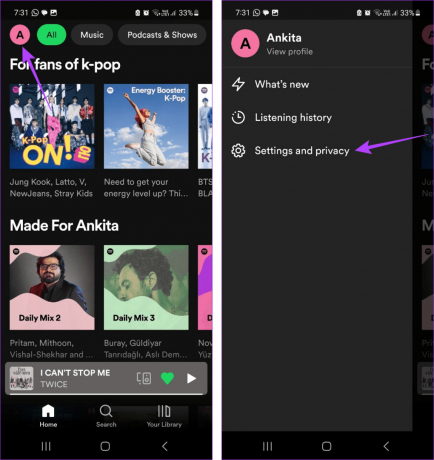
4. корак: У оквиру Налог проверите свој тренутни план.
Белешка: Корисници иОС-а морају да додирну Налог да би приступили детаљима свог Спотифи плана.
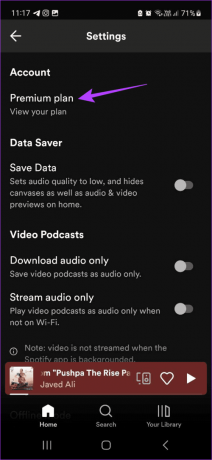
Ако се план приказује као Премиум, претплаћени сте на премиум претплату на Спотифи. Међутим, ако видите БЕСПЛАТНО, прво се морате претплатити. Тада можете да приступите и хостујете Спотифи Јам на свом уређају.
3. Проверите своју интернет везу
Стабилна интернет веза је неопходна за глатко Спотифи искуство. То значи да ако ваша интернетска веза није стабилна или не ради исправно, то може изазвати проблеме са функцијом Спотифи Јам.
Да бисте ово проверили, покрените тест брзине. Ако су брзине мање од идеалних, укључите 5Г. Или, омогућите и онемогућите режим рада у авиону. Затим поново проверите да ли се брзина интернета стабилизовала.
4. Проверите статус Спотифи сервера
Ако Спотифи тренутно не ради или има проблема, одређене функције можда неће радити како се очекује. Ово такође може бити један од разлога зашто не можете да започнете Јам сессион на Спотифи.
Да бисте проверили да ли је то случај, идите на Довндетецтор'с Страница статуса Спотифи сервера и видите да ли су пријављени недавни прекиди.

Ако постоји проблем са сервером, сачекајте неко време пре него што поново користите мобилну апликацију Спотифи. Међутим, ако нема пријављених проблема, али сесија Спотифи групе и даље одбија да ради, наставите на следећу исправку.
5. Присилно затворите и поново покрените Спотифи
Присилно затварање и поновно покретање апликације Спотифи на вашем Андроид-у или иПхоне-у ће обезбедити да све функције апликације престану да раде у позадини.
Када се апликација поново покрене, све функције и функције ће се учитати од нуле. Ово може помоћи у решавању било каквих привремених кварова или грешака у апликацији. Ево како да то урадите.
Корак 1: Превуците нагоре од дна екрана да бисте отворили апликације у позадини.
Белешка: Корисници Андроид-а такође могу да додирну икону Недавно. Или, за кориснике иПхоне-а, двапут притисните дугме Почетна.
Корак 2: Када се све позадинске апликације отворе, пронађите Спотифи. Затим задржите и превуците нагоре да бисте је избрисали са екрана.

Затим додирните икону апликације Спотифи да бисте поново отворили апликацију. Када завршите, покушајте да покренете Спотифи Јам сесију.
6. Уверите се да користите исправан уређај
Пошто ограничени уређаји подржавају функцију Спотифи Јам, можда нећете моћи да започнете Јам сесију на Спотифи-у. Ако јесте, проверите уређај који је тренутно повезан са вашом апликацијом Спотифи. Уверите се да користите или Цхромецаст или Амазон Цаст уређаје. Пратите доле наведене кораке да бисте то урадили.
Корак 1: Отворите мобилну апликацију Спотифи.
Корак 2: У плејеру додирните икону уређаја.
Корак 3: Са листе изаберите одговарајући уређај.

Када завршите, покушајте да пустите било коју песму у прозору Јам да видите да ли ради како се очекује.
7. Уверите се да главни домаћин нема проблема
Да бисте уживали у Спотифи Јам функцији, осим вас, све горе наведене критеријуме мора испунити и домаћин сесије. То значи да ако домаћин има нестанак интернета, нема инсталирана најновија ажурирања апликација, или ако њихов Спотифи план истиче током репродукције, то ће изазвати проблеме за људе који се придруже Јам-у седница. Дакле, још једном проверите и уверите се да је све добро на страни домаћина.
Ако имате проблема или не можете да се придружите Спотифи Јам сесији, затражите од домаћина да вам пошаље нову везу за придруживање. Ово вам може помоћи да се придружите сесији, посебно ако је било проблема са претходном везом. Ево како да то урадите.
Корак 1: На уређају домаћина отворите мобилну апликацију Спотифи.
Корак 2: Овде додирните Јам сессион који је у току.
Корак 3: Додирните Позови.

4. корак: Ако сте у близини, скенирајте КР код или укључите Блуетоотх и приближите свој уређај уређају домаћина.
5. корак: Ако сте далеко, замолите домаћина да додирне везу за дељење.
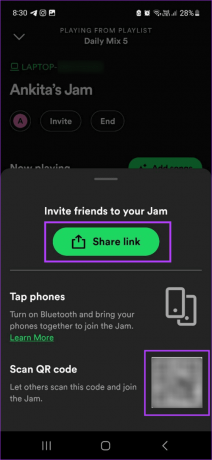
Затим поново поделите везу са позивницом на Спотифи Јам сесију користећи жељени метод.
9. Деинсталирајте и поново инсталирајте Спотифи
Деинсталирањем апликације Спотифи обезбедиће се брисање свих претходних подешавања и података са вашег уређаја. Затим, када је поново инсталирате, биће инсталирана најновија копија апликације, што ће вам омогућити да почнете изнова. Међутим, мораћете да се поново пријавите на Спотифи. Можете погледати наш водич ако желите да сазнате више о томе деинсталирање апликације на вашем иПхоне-у.
Што се тиче Андроид корисника, следите доле наведене кораке.
Корак 1: Дуго притисните икону апликације Спотифи.
Корак 2: Додирните Деинсталирај.
Корак 3: Изаберите ОК за потврду.

Када се апликација заврши са деинсталирањем, идите у Гоогле Плаи продавницу или Апп Сторе и поново инсталирајте апликацију.
Набавите Спотифи на Андроиду
Преузмите Спотифи на иПхоне
Када завршите, пријавите се на свој Спотифи налог и покушајте да приступите функцији Спотифи Јам. Ако и даље не ради, пређите на следећу исправку.
Ако сте пратили све горе наведене методе, али проблем и даље постоји, предлажемо да контактирате Подршка за Спотифи. Можете да ћаскате са стручњацима да бисте покренули функцију Спотифи Јам.
Јам Витх Иоур Фриендс
Џемовање са пријатељима и породицом је увек забавно искуство, посебно ако већина вас има исти укус за музику. Због тога постаје потпуна невоља када сте спремни да кренете, али Спотифи Јам не ради или је недоступан на вашем телефону. Јавите нам у коментарима који је поправак радио за вас!